คุณทราบหรือไม่ว่า Microsoft Teams สามารถแสดงคำบรรยายสดระหว่างการประชุมได้ แอพยังสามารถระบุผู้พูดและระบุบุคคลที่พูดคำนั้นได้ นี่เป็นคุณสมบัติที่สะดวกในการใช้งาน โดยเฉพาะอย่างยิ่งหากคุณกำลังประสบ ปัญหาเสียงใน Teams และคุณ ไม่ได้ยินผู้เข้าร่วมคนอื่น ๆ.
ตัวอย่างเช่น หากคุณอยู่ในที่ที่มีเสียงดังและไม่สามารถใช้ลำโพงหรือ หูฟังคุณยังคงติดตามการสนทนาได้ด้วยความช่วยเหลือจากคำบรรยายสด นอกจากนี้ หากผู้เข้าร่วมประชุมบางคนไม่ได้ยิน หรือไม่ใช้ภาษาอังกฤษได้คล่อง เรามั่นใจว่าคำบรรยายสดจะมีประโยชน์
ในคู่มือนี้ เราจะแสดงให้คุณเห็นว่าคุณสามารถเปิดใช้งานคำบรรยายแบบปิดบน Microsoft Teams ได้อย่างไร นอกจากนี้เรายังจะแสดงเคล็ดลับและลูกเล่นสำหรับคำอธิบายภาพที่แม่นยำยิ่งขึ้น
ขั้นตอนในการเปิดหรือปิดคำบรรยายสดบน Microsoft Teams
เมื่อเริ่มการประชุมแล้ว ให้ไปที่ส่วนควบคุมการประชุมแล้วคลิก ตัวเลือกเพิ่มเติม. จากนั้นคลิกที่ เปิดคำบรรยายสด.
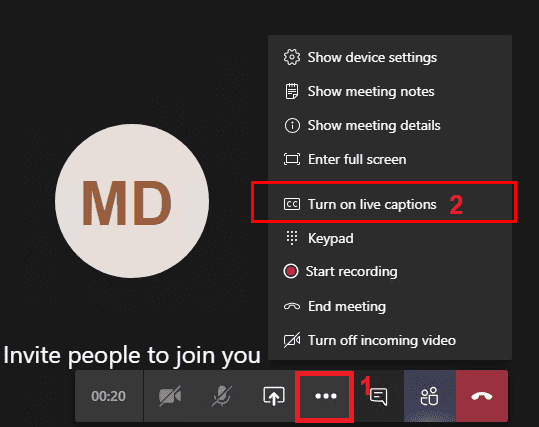
หากต้องการปิดใช้งานคุณลักษณะนี้ คุณต้องคลิกตัวเลือกเพิ่มเติม จากนั้นเลือก ปิดคำบรรยายสด
ข้อ จำกัด คำบรรยายสดของทีม

โปรดทราบว่าคำบรรยายสดมีเฉพาะในภาษาอังกฤษของสหรัฐอเมริกาเท่านั้น ทีมจะไม่ถอดเสียงคำที่พูดเป็นภาษาอื่น
เป็นเรื่องที่ควรค่าแก่การกล่าวไว้ว่าคำบรรยายภาพอาจไม่ถูกต้องนักหากมีคนพูดด้วยสำเนียง เนื่องจากระบบการฝึกอบรม AI นั้นใช้การบันทึกเสียงของเจ้าของภาษา ด้วยเหตุผลเดียวกัน คำบรรยายภาพอาจใช้เสียงเด็กหรือคนที่มีเสียงต่ำได้แม่นยำน้อยกว่า
ถ้าผู้เข้าร่วมใช้คำสบถหรือหยาบคายที่สุด Teams จะไม่บันทึกคำเหล่านั้นในคำบรรยายสด แอปจะแสดงคำสาป คำหยาบคาย และคำสบถอื่นๆ แทน
คำบรรยายอาจแม่นยำน้อยกว่าหากมีเสียงรบกวนจากพื้นหลังมาก ในทำนองเดียวกัน หากผู้เข้าร่วมประชุมหลายคนพูดพร้อมกัน Teams จะมีช่วงเวลาที่ยากลำบากในการบรรยายคำพูดของพวกเขา
เคล็ดลับสำหรับคำบรรยายที่ถูกต้องในทีม
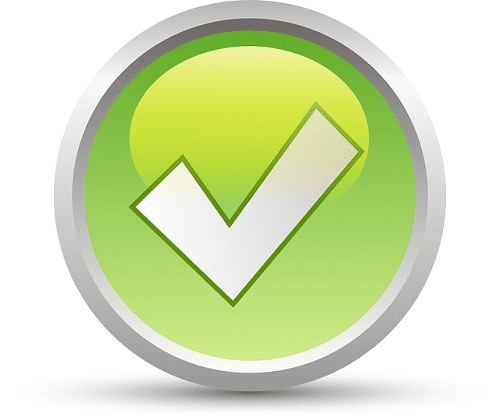
พูดใส่ไมโครโฟนโดยตรง อย่าพูดเหมือนปืนกล พูดคำของคุณอย่างชัดเจนและช้า ให้เวลากับทีมในการถอดรหัสคำพูดของคุณให้สำเร็จ
ใช้ไมโครโฟนคุณภาพสูง ควรใช้ไมโครโฟนที่สามารถตัดเสียงรบกวนรอบข้างได้ หากคุณอยู่ในสำนักงานและคาดว่าจะมีผู้เข้าร่วมหลายคนขึ้นไปที่พื้น ให้ใช้ไมโครโฟนที่สามารถรับเสียงได้ในระยะไกล
ดีแล้วที่รู้

เมื่อการประชุมสิ้นสุดลง Microsoft จะลบข้อมูลคำบรรยายทั้งหมดที่ทีมบันทึกไว้ในระหว่างการประชุมอย่างถาวร มั่นใจได้เลยว่าบริษัทจะไม่จัดเก็บข้อมูลคำอธิบายภาพของคุณ
ทีมใช้เทคโนโลยีการรู้จำเสียงอัตโนมัติของ Microsoft (ASR) สำหรับการบรรยายสด คุณสามารถอ่านเพิ่มเติมเกี่ยวกับเทคโนโลยีการแปลงคำพูดเป็นข้อความได้ที่ หน้าสนับสนุนบริการคำพูดของ Azure.
Microsoft ASR ทำงานโดยไม่มีการแทรกแซงของมนุษย์ ระบบ AI ที่อยู่เบื้องหลังนั้นไม่ต้องการการแทรกแซงของมนุษย์เลย ด้วยเหตุนี้ ไม่มีใครสามารถเข้าถึงเสียงหรือคำอธิบายภาพการประชุมได้ กล่าวอีกนัยหนึ่ง ไม่มีหูหรือตามนุษย์ใดที่สามารถเข้าถึงข้อมูลการประชุมของคุณได้
บทสรุป
Microsoft Teams Live Captions ทำให้การประชุมครอบคลุมมากขึ้น ไม่ว่าคุณจะอยู่ในสภาพแวดล้อมที่มีเสียงดังหรือคุณยังไม่ใช่ผู้ใช้ภาษาอังกฤษที่เชี่ยวชาญ ฟีเจอร์นี้ช่วยให้คุณติดตามการสนทนาได้ง่ายขึ้น ใช้ไมโครโฟนคุณภาพสูงและพูดโดยตรงเพื่อคำบรรยายที่ถูกต้อง
คุณเคยใช้ Live Captions ใน Teams แล้วหรือยัง? บอกเราเพิ่มเติมเกี่ยวกับประสบการณ์ของคุณในความคิดเห็นด้านล่าง